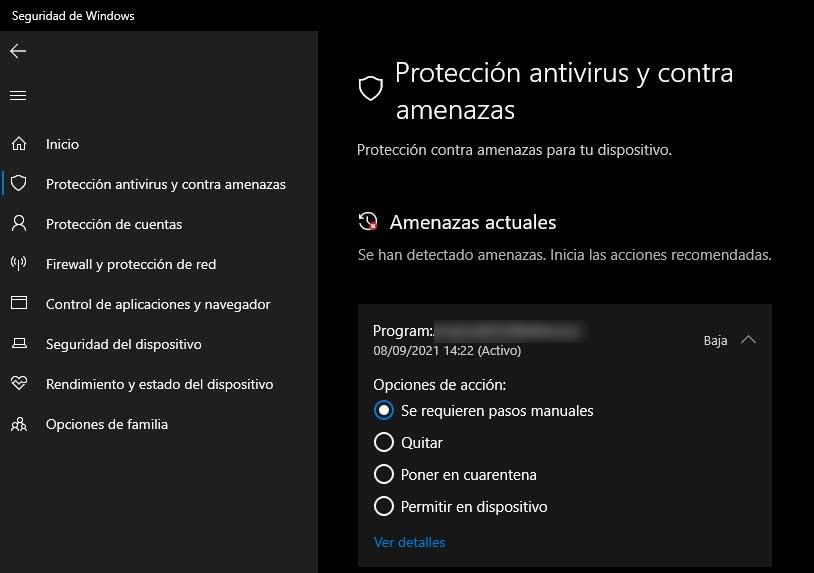antiviruses er vigtig software på Windows computere. Så meget, det microsoft startede med at inkludere microsoft forsvarer at blokere de mest alvorlige trusler. Lidt efter lidt udvider de deres database, og de er allerede blevet et af de bedste antivirusprogrammer på markedet. Både Defender og andet antivirusprogram kan dog blokere downloads fra os på Internettet.
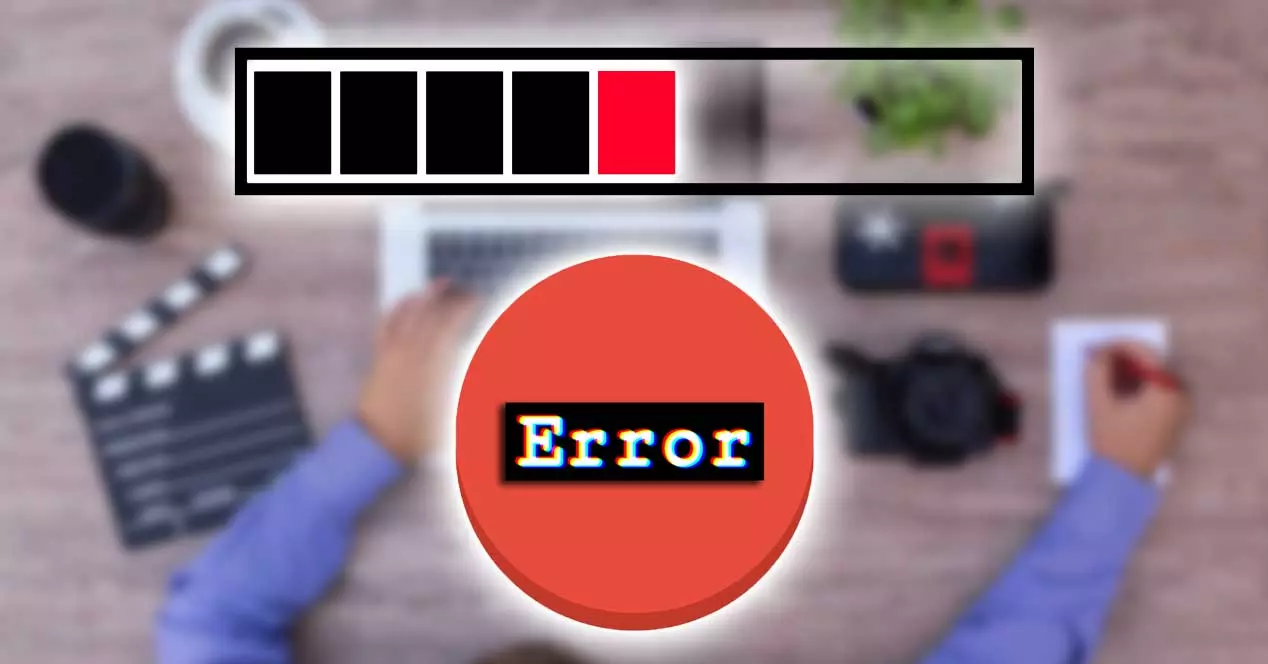
Brug af et antivirusprogram genererer altid en slags lille afmatning i systemet. Disse opbremsninger er næppe mærkbare, da de bruger meget få systemressourcer. Det, vi kan bemærke, er, at antivirusprogrammet eller browseren lader os ikke downloade en fil fordi det ifølge det, de opdager, kan være ondsindet eller indeholde noget malware.
Hvis du er en avanceret bruger, ved du sikkert, hvad du downloader godt, og at du downloader det fra en pålidelig kilde. Antivirus har ikke tillid, og hvis de ser noget underligt i filerne, blokerer de det. Det behøver ikke at være malware som sådan, men enhver form for ondsindet indhold som f.eks som adware eller spyware kan blokeres.
Undgå downloadblokering i Google Chrome
Når vi downloade noget fra Internettet , vi gør det normalt gennem browseren eller med andre metoder, såsom torrenting. I tilfælde af Chrome, har browseren allerede en indbygget filter for ondsindet indhold , som desværre har en tendens til at mislykkes ganske ofte. Normalt skal vi klikke flere gange for at kunne vise det område, der giver os mulighed for at downloade indholdet på vores pc, men der er en mere behagelig måde at undgå det.
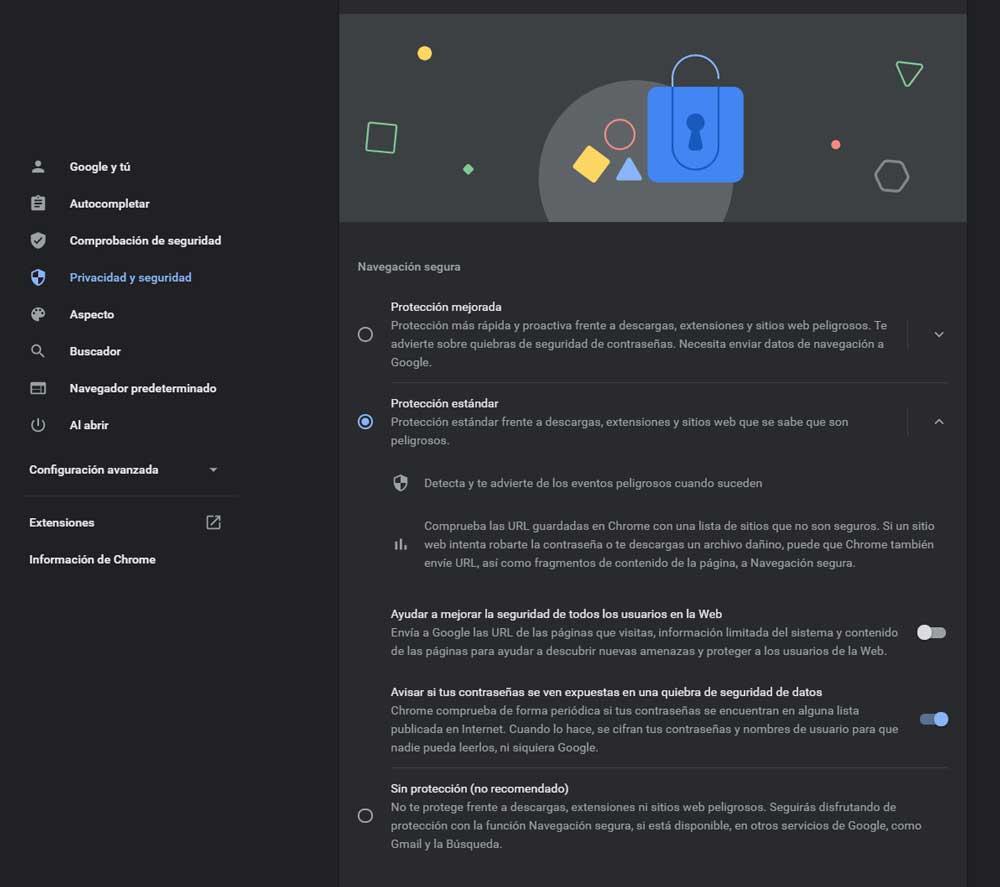
For at gøre dette skal vi gå til Chrome -indstillinger, hvor vi hurtigt kan gå ved at skrive chrome: // indstillinger / i adresselinjen, og vi går til Privatliv og sikkerhed. Der, i Sikkerhed sektion, har vi tre typer beskyttelse at vælge imellem: Forbedret beskyttelse, Standardbeskyttelse og Ingen beskyttelse. Sidstnævnte er den, vi skal vælge, hvis vi vil downloade filen, og deaktivere beskyttelsen af farlige downloads, udvidelser og websteder. Det er således tilrådeligt at genaktivere det, når vi har downloadet den fil, vi ønsker.
Sådan deaktiveres det i antivirus
I tilfælde af antivirus varierer mulighederne afhængigt af hvilken vi bruger. De fleste har et system til registrering af trusler i realtid, som vi midlertidigt kan deaktivere, når vi downloader en fil. Således har vi to muligheder i antivirusprogrammet.
Den første er midlertidigt at deaktivere virusbeskyttelse, mens vi downloader eller kører en fil, der giver os problemer. For eksempel med Defender skal vi gå til Windows Security , og der i antivirus og trusselsbeskyttelsesindstillinger . Der giver vi til Administrer konfigurationen, og vi deaktiverer den første mulighed for Real-time beskyttelse .
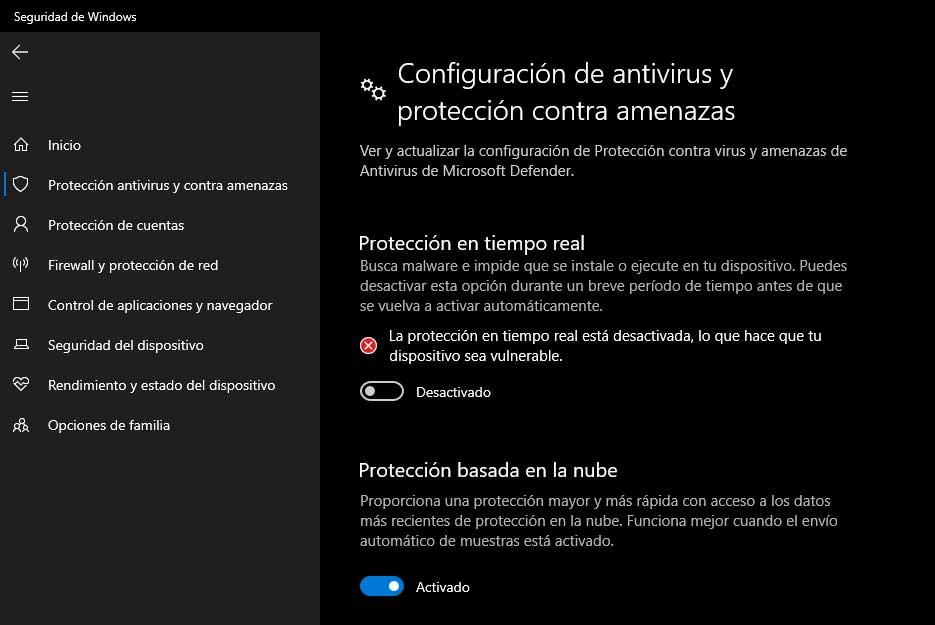
Den anden mulighed er at tilføje undtagelser. Hvis det er lykkedes os at downloade filen, men antivirusprogrammet har blokeret den, vil det i Windows Security selv se ud som om truslen er blevet opdaget. Hvis vi klikker, kan vi tilføj filen som en undtagelse , såvel som vi kan fjerne det for at fjerne det permanent. Takket være dette kan du have en hel fil eller mappe udelukket fra antivirusscanningen, og det vil stoppe med at genere dig.